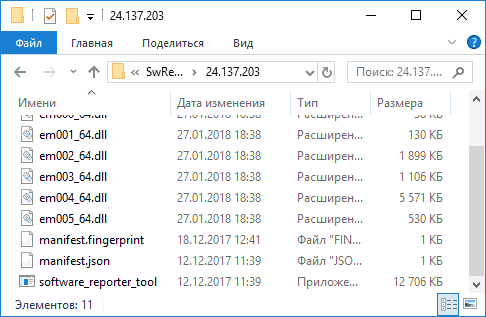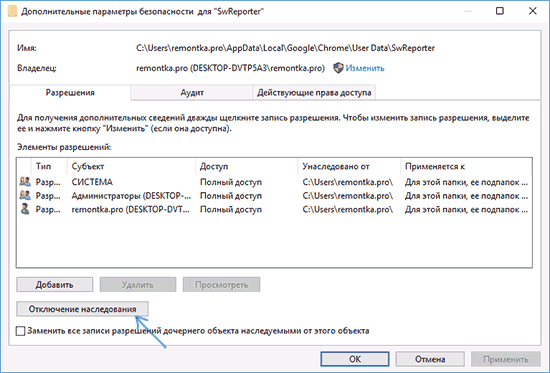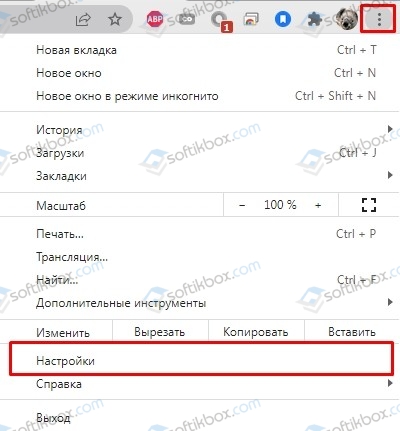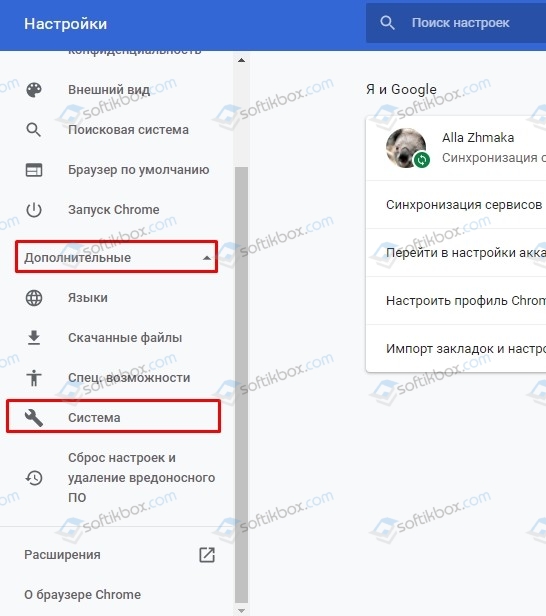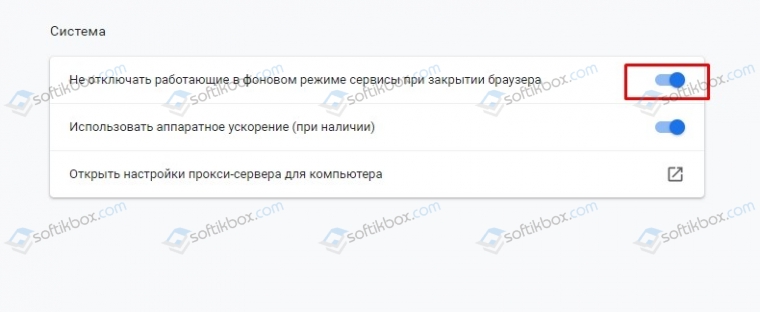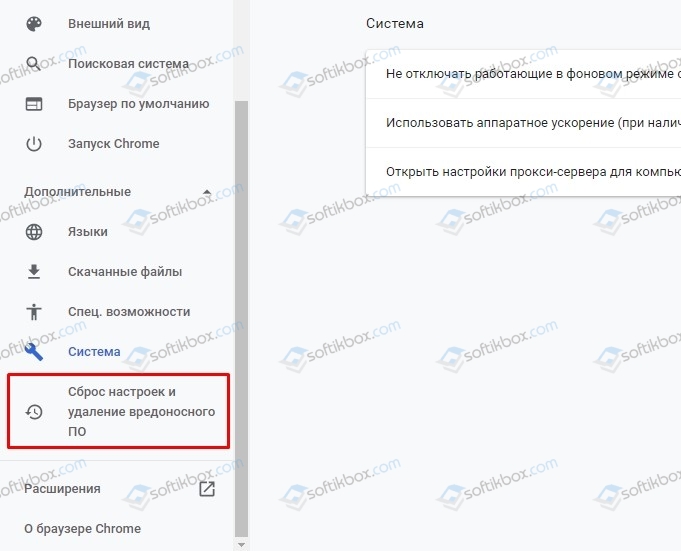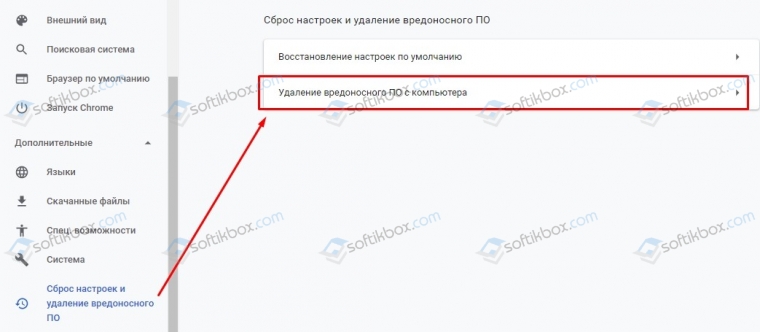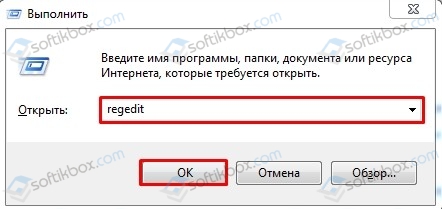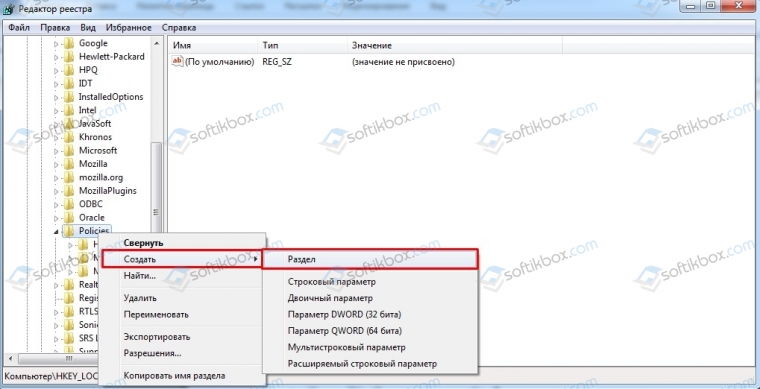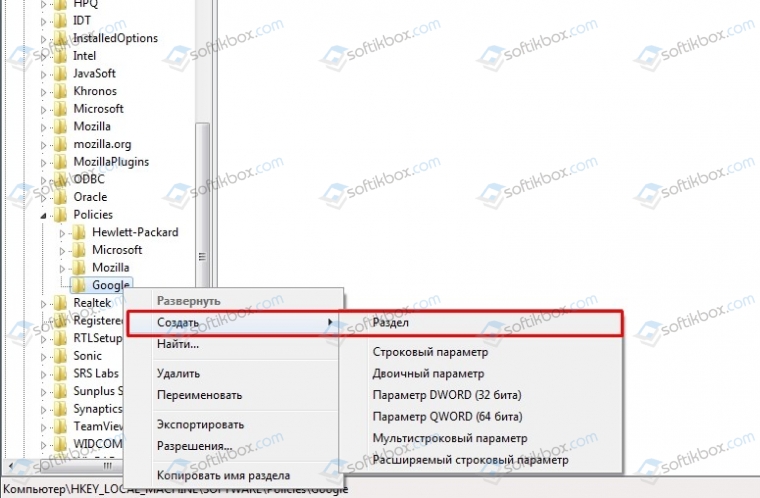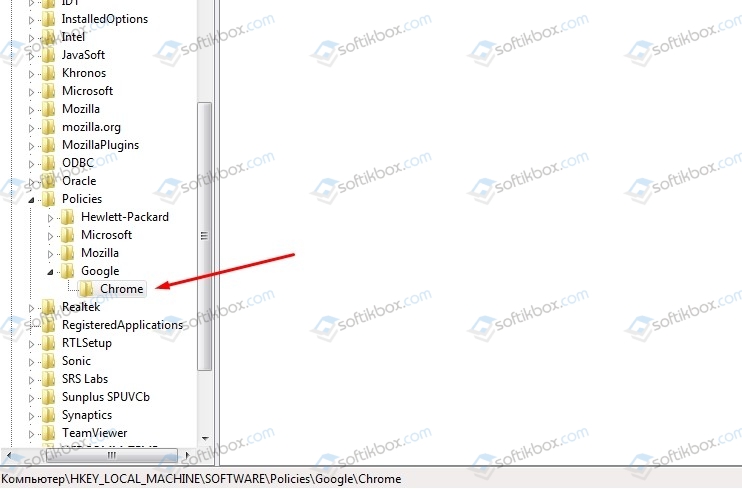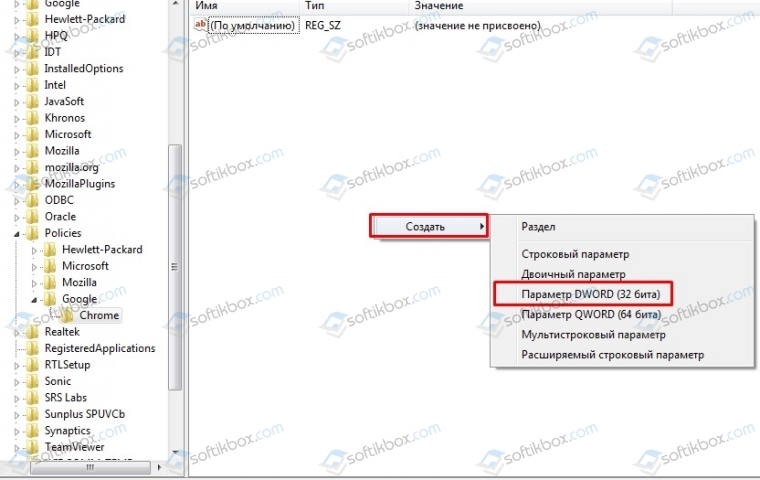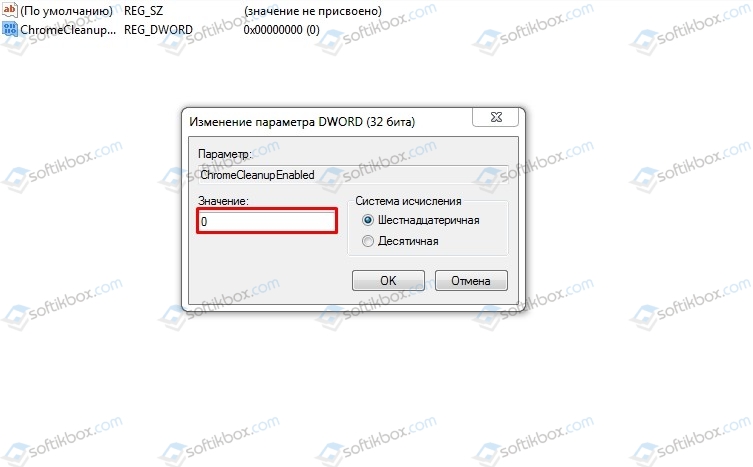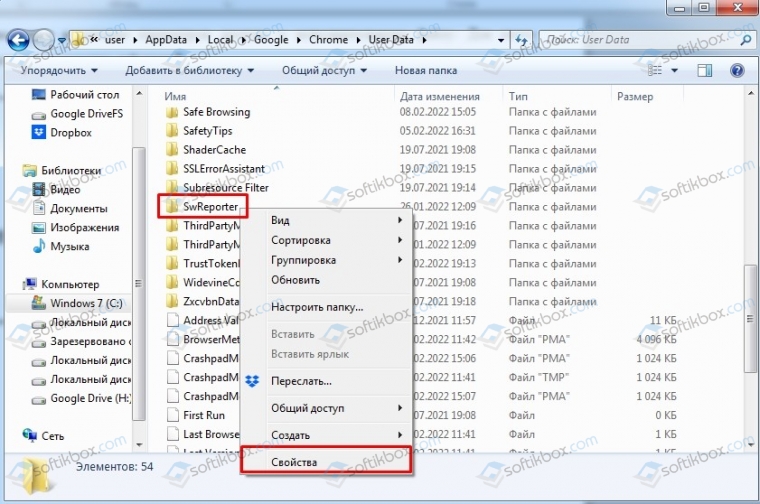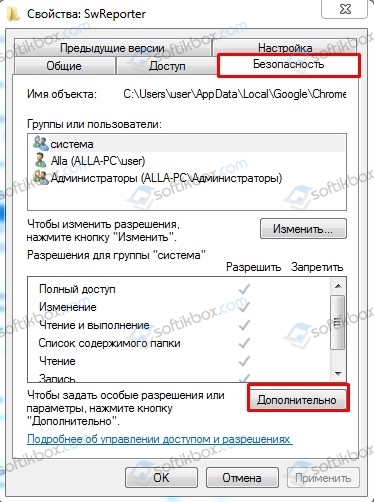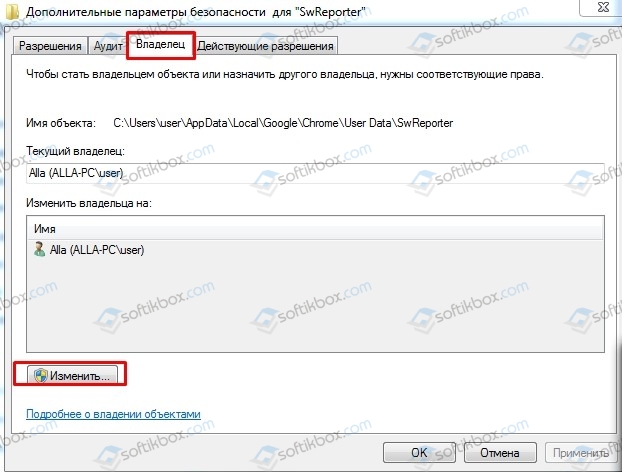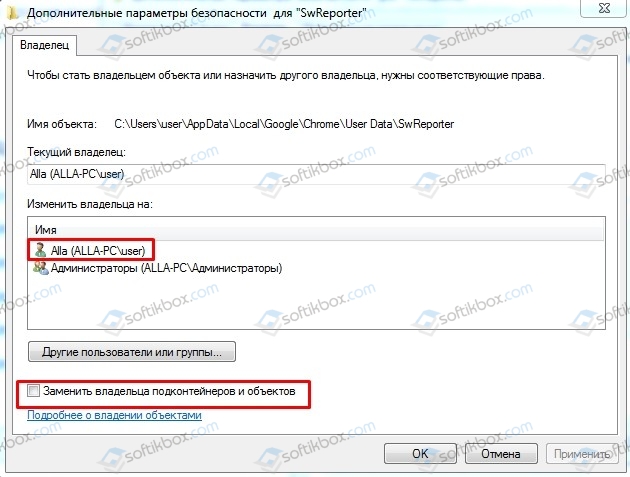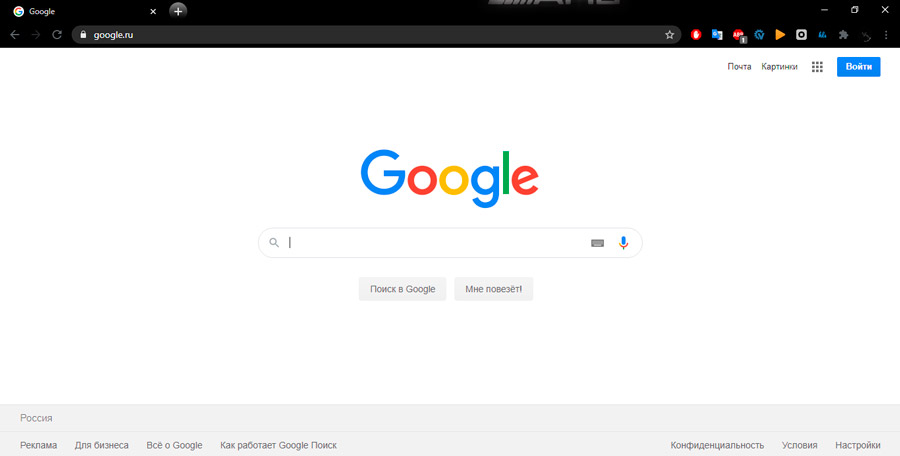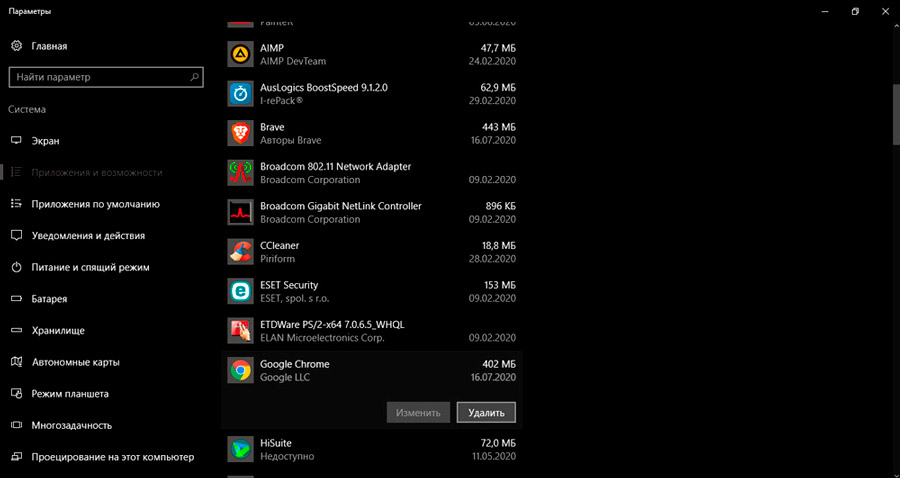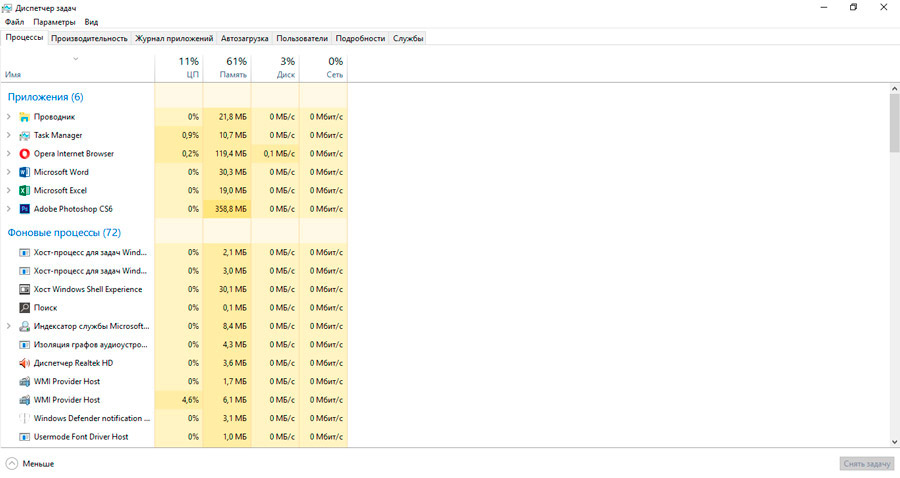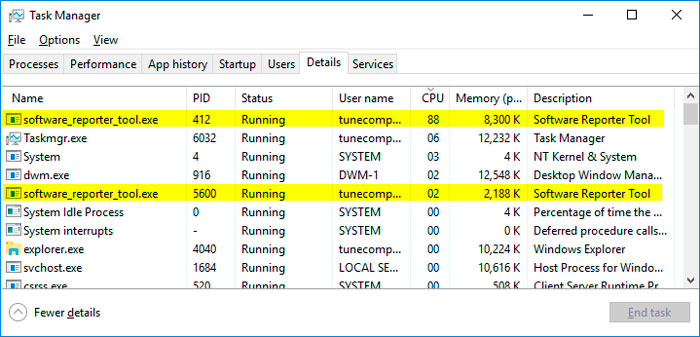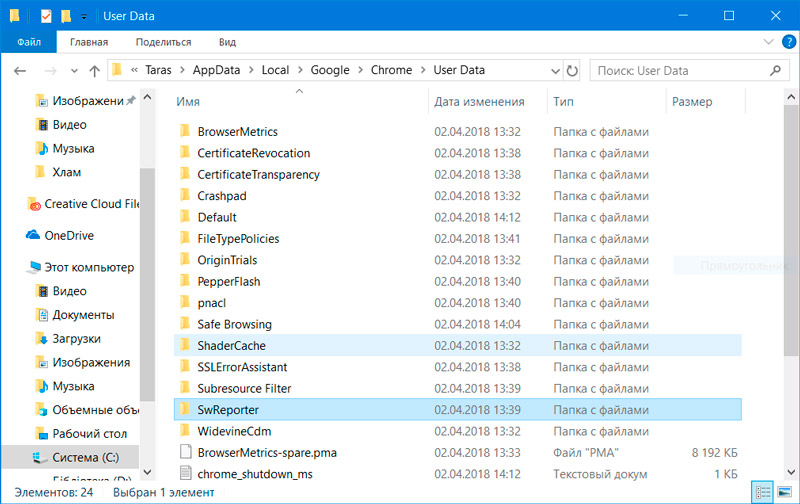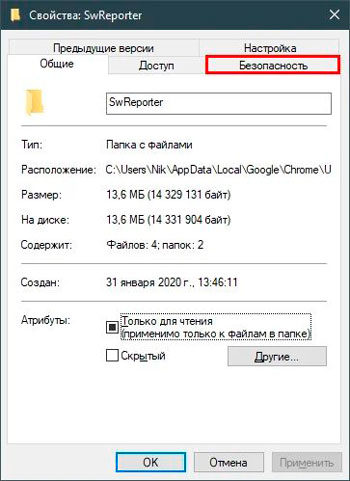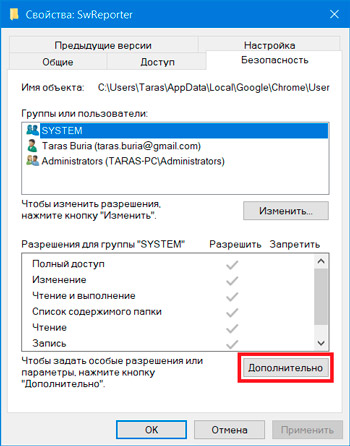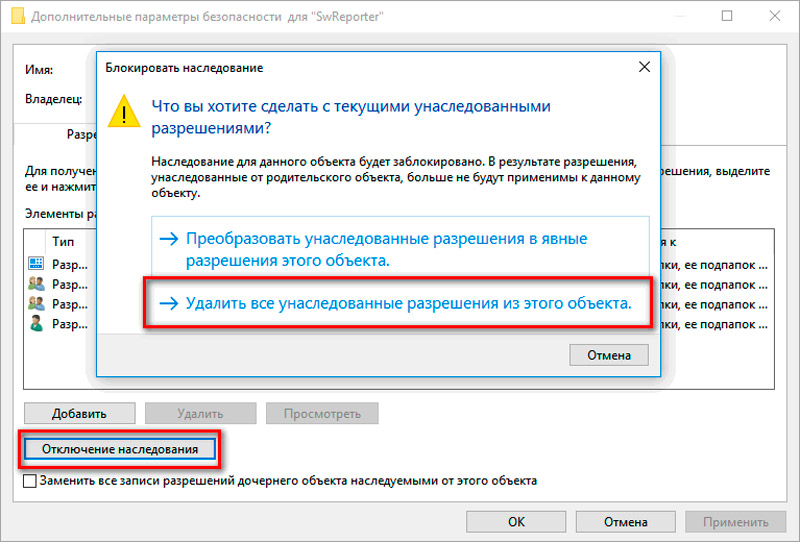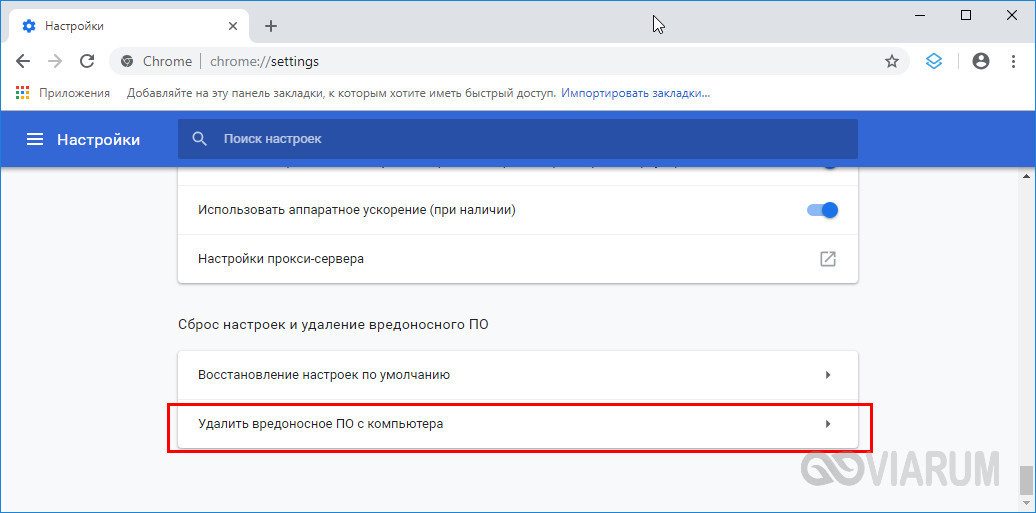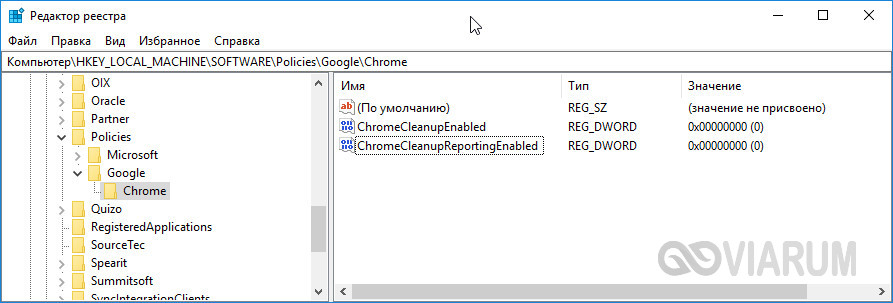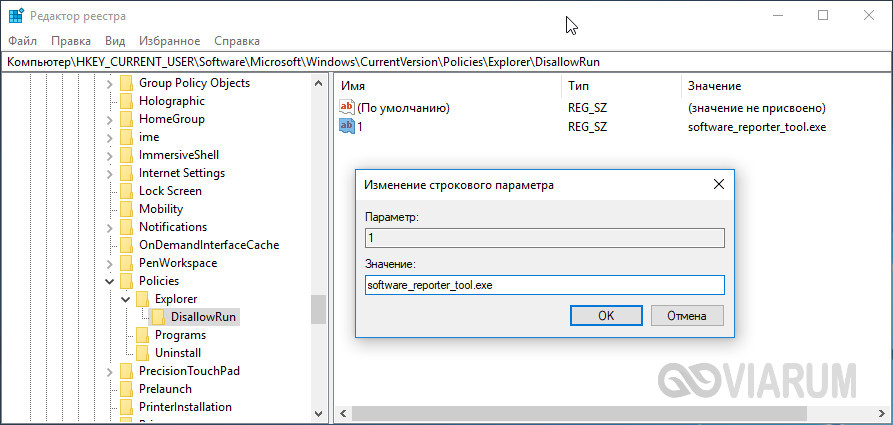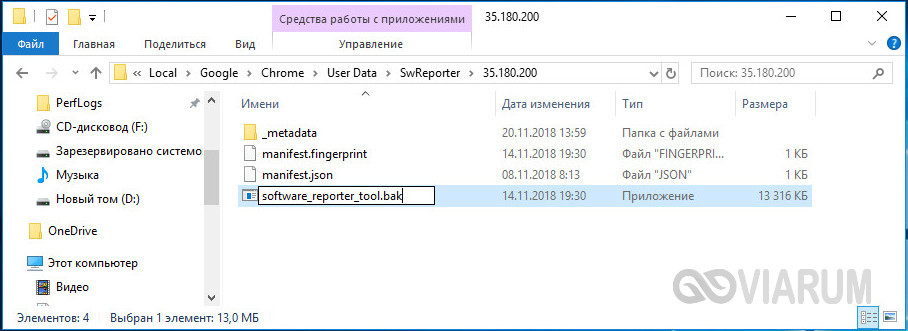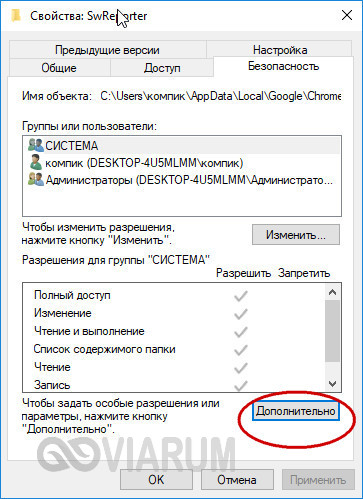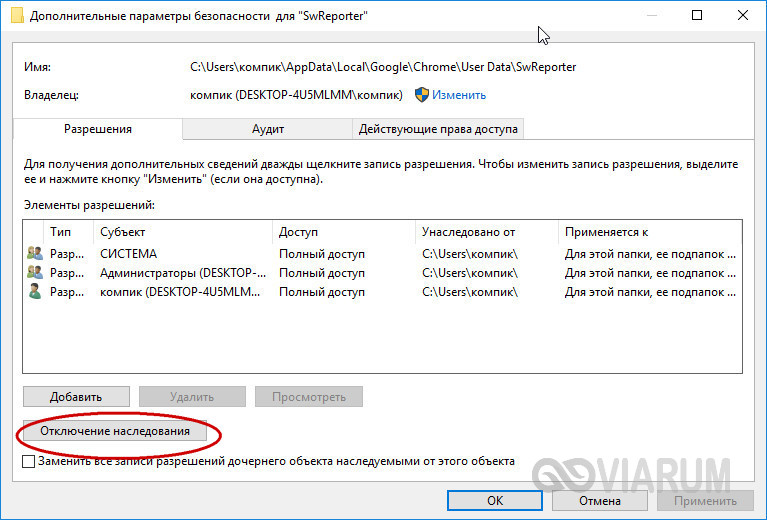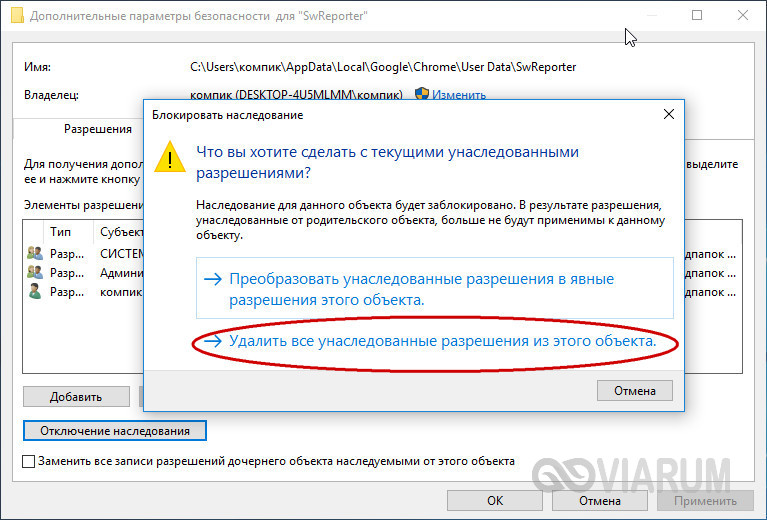Файл software_reporter_tool.exe распространяется вместе с Chrome, подробнее о том, что это такое, и как его отключить, при высокой нагрузке на процессор — далее в этой инструкции.
Что такое Chrome Software Reporter Tool
Software Reporter Tool представляет собой часть механизма отслеживания (Chrome Cleanup Tool) нежелательных приложений, расширений и модификаций браузера, которые могут мешать работе пользователя: вызывать появление рекламы, подмену домашней или поисковой страницы и подобные вещи, что является достаточно частой проблемой (см., например, Как убрать рекламу в браузере).
Сам файл software_reporter_tool.exe находится в C:\Users (Пользователи)\ Ваше_имя_пользователя\ AppData\ Local\ Google\ Chrome\ User Data\ SwReporter\ номер_версии (папка AppData является скрытой и системной).
При работе Software Reporter Tool может вызывать высокую нагрузку на процессор в Windows (при этом процесс сканирования может занимать по полчаса-часу), что не всегда удобно.
При желании вы можете заблокировать работу этого инструмента, однако, если вы сделали это, рекомендую все-таки иногда проверять компьютер на наличие вредоносных программ другими средствами, например, AdwCleaner.
Как отключить software_reporter_tool.exe
Если просто удалить этот файл, то при следующем обновлении браузера, Chrome снова скачает его на компьютер, и он продолжит работу. Однако существует возможность полной блокировки работы процесса.
Чтобы отключить software_reporter_tool.exe проделайте следующие шаги (если процесс запущен, предварительно завершите его в диспетчере задач)
- Зайдите в папку C:\Users (Пользователи)\ Ваше_имя_пользователя\ AppData\ Local\ Google\ Chrome\ User Data\ нажмите правой кнопкой мыши по папке SwReporter и откройте её свойства.
- Откройте вкладку «Безопасность» и нажмите по кнопке «Дополнительно».
- Нажмите кнопку «Отключение наследования», а затем — «Удалить все унаследованные разрешения этого объекта». Если у вас Windows 7, вместо этого зайдите на вкладку «Владелец», сделайте своего пользователя владельцем папки, примените изменения, закройте окно, а потом снова войдите в дополнительные параметры безопасности и удалите все разрешения для этой папки.
- Нажмите Ок, подтвердите изменение прав доступа, снова нажмите Ок.
После применения настроек запуск процесса software_reporter_tool.exe станет невозможным (равно как и обновления этой утилиты).
08.02.2022
Просмотров: 5089
Стабильность работы системы зависит от многих фактор, начиная от ПО и заканчивая мощностью и состоянием железа. Однако, имея достаточно мощное устройство, мы все же столкнулись с проблемой медленно работающей системы. Изначально, подозрения были на очередное обновление Windows 11, однако переключившись на вторую ОС, а именно Windows 7, проблема не исчезла. Запустив Process Monitor, так как штатный Диспетчер устройств Windows не отображает всех данных, было обнаружено, что процессор загружен на 80-100%, а ПК подтормаживает из-за процесса Software Reporter Tool, который относится к Google Chrome, то есть, по сути, во время запущенного браузера система подвисает. Всем известно, что Google Chrome любит «кушать» оперативку, однако данное поведение софта по отношению к процессору требует вмешательства.
Читайте также: Как исправить ситуацию, когда WmiPrvSE.exe грузит процессор?
Что такое Software Reporter Tool?
Если в Диспетчере задач или Process Monitor вы обнаружили, что Software Reporter Tool грузит процессор Windows 7 или другой операционной системы, тогда стоит разобраться в ситуации.
Процесс Software Reporter Tool с исполнительным файлом software_reporter_tool.exe – это часть встроенного в Google Chrome антивируса Chrome Cleanup Tool. Функция Software Reporter Tool была разработана в 2018 г. с целью повышения безопасности системы, а также определения «проблемных» элементов системы. Под «проблемными» подразумеваются программы, которые конфликтуют с Google Chrome и мешают его работе (отбирают ресурсы). Данная программа сканирует жесткий диск на предмет таких приложений, а также проверяет, были ли внесены изменения в настройки обозревателя правильно (не с помощью вируса, твика и т д.). Все эти данные передаются в Google, что может не понравиться любому пользователю, так как нарушает конфиденциальность.
Места расположения файла Software Reporter Tool:
- C:\Users\Администратор\AppData\Local\Google\Chrome\UserData\SwReporter\версия\software_reporter_tool.exe.
- %localappdata%\Google\Chrome\User Data\SwReporter.
Почему стоит запретить Software Reporter Tool работать на вашем ПК:
- данные передаются в Google, что нарушает конфиденциальность пользователя;
- процесс нагружает процессор на 80 и выше процентов, чем тормозит работу других приложений и самой Windows;
- Software Reporter Tool может самопроизвольно удалять софт, а также расширения в Google Chrome, которые считает вредоносными.
Удалить Software Reporter Tool вручную не получится, так как при обновлении Google Chrome инструмент загрузится вновь.
Как запретить Software Reporter Tool на Windows 7 и 10?
Запретить Software Reporter Tool потреблять ресурсы системы можно несколькими способами:
- через настройки Google Chrome;
- через редактор реестра;
- через ограничение прав доступа.
Рассмотрим данные методы подробнее.
Если при запущенном Chrome Software Reporter Tool грузит процессор, то нужно внести изменения в настройки самого обозревателя. Для этого выполняем следующие действия:
- В браузере переходим в раздел «Настройки».
- В меню слева выбираем «Дополнительные» и кликаем «Система».
- С помощью ползунка отключаем «Не отключать работающие в фоновом режиме сервисы при закрытии браузера».
- Теперь в меню слева, под разделом «Система», переходим к пункту «Сброс настроек и удаление вредоносного ПО».
- Снимаем отметку с пункта «Сообщать Google о вредоносном ПО, системных настройках и процессах, обнаруженных на компьютере при очистке».
- Чтобы изменения вступили в силу необходимо перезагрузить ПК. Теперь Software Reporter Tool не будет работать в Google Chrome.
Если после обновления системы Software Reporter Tool вновь грузит процессор, то отключить его можно и через редактор реестра. Для этого изначально создаем точку восстановления системы или резервную копию реестра и выполняем следующее:
- Жмем «Win+R» и вводим «regedit».
Переходим по ветке HKEY_LOCAL_MACHINE\SOFTWARE\Policies. Нажимаем на разделе «Policies» правой кнопкой мыши и выбираем «Создать», «Раздел».
- Называем раздел «Google». А в нем, таким же методом, создаем еще один раздел «Chrome».
- В разделе Chrome нажимаем на пустом месте правой кнопкой мыши и выбираем «Создать», «Параметр DWORD 32-бит». Называем параметр «ChromeCleanupEnabled» и задаем ему значение «0», чтобы Software Reporter Tool отключить. Чтобы обратно включить Software Reporter Tool, нужно задать созданному параметру значение «1».
- Для вступления изменений в силу стоит перезагрузить ПК.
И, как вариант, отключить функцию Software Reporter Tool на Windows 7 или Windows 10 можно через изменение параметров доступа к исполнительному файлу. Для этого выполняем следующие действия:
- Переходим по адресу C:\Users (или Пользователи)\ Имя_пользователя\ AppData\ Local\ Google\ Chrome\ User Data. Находим папку «SwReporter» и нажимаем правой кнопкой мыши на папке. Выбираем «Свойства».
- Появится небольшое окно. Переходим во вкладку «Безопасность» и нажимаем на кнопку «Дополнительно».
- Если у вас Windows 10, то в появившейся вкладке стоит нажать «Отключить наследования» и «Удалить все унаследованные разрешения этого объекта». Если у вас Windows 7, то нужно перейти во вкладку «Владелец» и выбрать своего пользователя владельцем папки.
- Сохраняем изменения. Перезагружаем ПК. Вновь вызываем свойства папки. Удаляем все разрешения во вкладке «Разрешения» для папки «SwReporter».
Важно отметить, что Software Reporter Tool принадлежит Google, а поэтому с каждым обновлением Google Chrome не исключено появление данного элемента. Однако описанные способы проверены и не вызывали дальнейших проблем с данным инструментом.
Software_reporter_tool.exe грузит систему Windows — что делать
Что делать, если в перечне запущенных задач обнаружили файл software reporter tool exe — грузит процессор Windows 7, 8, Виндовс 10, потребляет оперативную память и мешает комфортной работе. К сожалению, многие пользователи столкнулись с подобной проблемой, которая характерна для ПК с установленным браузером Google Chrome.
Software_reporter_tool.exe — что это?
Указанные элемент входит в состав дистрибутива Гугл Хром и предназначен для «слежения» за поведением расширений интернет обозревателя, которые могут нести угрозу пользовательским данным, приводить к показу рекламных объявлений, замене стартовой страницы в результате воздействия вирусов.
То есть, мы имеем дело с неким подобием защитного механизма. Так почему же он приводит к повышенной нагрузке на процессор?
К слову, файл располагается в папке AppData по следующему пути:
C | Пользователи | Имя | AppData | Local | Google | Chrome | UserData | SwReporter | №_версии
Поскольку объект по умолчанию скрыт системой, то попасть в него можно через консоль «Выполнить», написав в поле ввода команду:
%localappdata%
Software reporter tool exe грузит процессор не постоянно, а только в момент проведения проверки, устранения потенциально опасного софта. Но эта процедура порой может длиться около часа. В итоге, пользоваться компом (и браузером, в частности), становится практически невозможно.
Самый оптимальный выход – это деактивация службы. Но, чтобы это действие ущерб безопасности не нанесло, стоит периодически проверять ПК с применением утилиты AdwCleaner.
Многие идут простым, но неверным путем – переходят в папку с файлов и удаляют его. Это временное решение, поскольку при последующем обновлении Гугл Хрома элемент восстановится и снова будет потреблять ресурсы.
Лучше выполнить тотальную блокировку:
- В первую очередь, завершите процесс в диспетчере (он запускается сочетанием клавиш Ctrl + Shift + Esc ), выделив его курсором и нажав на кнопку «Снять задачу»:
- Теперь переходим по пути, указанному в начале статьи, только не до конца, а, чтобы в окне «Проводника» была директория с именем SwReporter. Необходимо кликнуть правой кнопкой мышки по ней и выбрать «Свойства»;
- Далее переходим во вкладку «Безопасность» и кликнуть по кнопке дополнительных параметров:
- В открывшемся окне жмем по кнопке «Отключить наследование»:
- Отобразиться два варианта, нас интересует удаление:
- Жмем ОК для сохранения изменений, после чего отобразится предупреждение – читаем и кликаем «Да»:
Как только выполните манипуляции, то забудете о проблеме «software reporter tool exe грузит процессор», поскольку утилита будет отключена, а её обновление – заблокировано. Но, всё же, не забывайте о безопасности и проверяйте систему хотя бы раз в неделю приложением AdwCleaner.
Видео

Полезный контент:
- Нужно ли отключать процесс Wuauclt.exe?
- Как отключить UAC Windows 10 — контроль учетных записей
- Как вернуть панель управления в Windows 10 контекстное меню
- D3DCOMPILER_47.dll — что это за ошибка, как исправить в Windows 7 8 10
- Адресная строка Windows 10: как включить и использовать?
Вам помогло? Поделитесь с друзьями — помогите и нам!
Процесс Software Reporter Tool связан с браузером Google Chrome и используется для его проверки на повреждение вирусами, зловредными макросами. То есть это своего рода встроенный антивирус. Начиная с версии Chrome 70 и выше его можно использовать для проверки любых файлов жёсткого диска на вирусы. Но в плане эффективности он существенно уступает полноценным антивирусам от ESET NOD32, Dr WEB, Kaspersky.
Что такое Software Reporter Tool
Google заявляет, что Software Reporter Tool входит в состав инструмента Chrome Cleanup, и это специальная утилита для удаления вредоносных и мусорных файлов, появляющихся в процессе работы браузера. Она работает в любой версии Виндовс и автоматически сканирует только ту папку, в которую установлен Google Chrome (и где хранится его кэш).
Данный инструмент интегрирован для обеспечения защиты конфиденциальных данных. Он же защищает компьютер от заражения вредоносным ПО, добавляющим рекламную интеграцию в Хром или заменяющим адресную поисковую строку. В Windows 7 Software Reporter Tool также позволяет управлять Push-уведомлениями (блокировать их на выбранных сайтах, в Windows 10 этот инструмент интегрирован в саму ОС и настраивается через панель уведомлений).
Почему Software Reporter Tool грузит процессор
Software Reporter Tool периодически сканирует жёсткий диск, за счёт чего и грузит процессор (выполняется проверка исходного кода всех найденных в папке Chrome скриптов). Продолжительность сканирования составляет 30–60 минут (зависит от производительности компьютера и скорости чтения данных с HDD, SSD). Проверка запускается автоматически по внутреннему графику Cleanup (примерно раз в 3 дня, а если ранее был обнаружен хотя бы один вирус, то частота увеличивается до 1 раза в сутки).
Задать собственный график нельзя. Отключить проверку штатными средствами браузера Гугл Хром тоже не получится. А в Windows 10 дополнительно ещё сканируются ключи реестра, добавленные в автозапуск. Вместе с этим процесс Software Reporter Tool собирает пользовательские данные для их отправки разработчикам. В Google заявляют, что конфиденциальная информация при этом не затрагивается, отправляемые данные используются только для совершенствования защиты браузера.
Как удалить Software Reporter Tool
Единственный способ удаления данной утилиты – вместе с браузером Google Chrome через деинсталляцию браузера штатными средствами Windows.
Но можно сделать отключение сервиса через ограничение прав на считывание файлов с жёсткого диска. В Windows 10 это выполняется следующим образом:
- Открыть «Диспетчер задач» (кликнуть правой кнопкой мыши на панель задач и выбрать соответствующий пункт меню).
- Во вкладке «Процессы» найти Software Reporter Tool и завершить его. Процессов с данным названием может быть несколько. Необходимо остановить работу каждого из них.
- Открыть в проводнике адрес AppData\Local\Google\Chrome\User Data\SwReporter (в папке «Пользователи» на диске, где установлен Windows). Папка AppData является скрытой и не будет отображаться по умолчанию. В этом случае необходимо перейти в «Панель управления», открыть «Свойства папок» и отключить пункт «Скрывать скрытые папки».
- Кликнуть правой кнопкой мыши на папку SwReporter, выбрать «Свойства».
- Перейти во вкладку «Безопасность», выбрать «Дополнительно».
- Среди всех параметров отметить «Отключение наследования».
- Выбрать «Удалить все наследования и разрешения». Нажать «Сохранить».
Перед тем как отключить работу Reporter Tool, необходимо убедиться, что пользователь вошёл в систему под учётной записью Администратора. Юзеры, вошедшие в качестве Гостя, не смогут получить доступ к папке AppData.
В Windows 7 алгоритм отключения Reporter Tool несколько отличается:
- Перейти в папку SwReporter, в правой верхней части окна, где указан владелец директории, выбрать «Изменить».
- Указать учётную запись текущего пользователя, подтвердить смену владельца.
- Далее всё выполняется точно так же, как в Windows 10 (необходимо удалить унаследованные разрешения).
Данная настройка действует только до очередного обновления Google Chrome, так как папка SwReporter при этом перезаписывается. Если пользователя такой вариант не устраивает, то ему следует рассмотреть возможность перехода к использованию браузера Chromium – в плане функционала он такой же, как и Chrome, но без дополнительного софта от Google.
Итак, процесс Software Reporter Tool связан с браузером Google Chrome. Отключать его не рекомендуется, так как компьютер после этого становится менее защищённым. Исключением являются те случаи, когда пользователь установил сторонний антивирус со свежими базами данных сигнатур.
Содержание:
- 1 Источник появления Software Reporter Tool
- 2 Как избавиться от процесса Software Reporter Tool
- 2.1 Правка реестра
- 2.2 Переименование исполняемого файла и отключение наследования
Если компьютер стал внезапно тормозить, в самую пору зайти в Диспетчер задач и посмотреть, какой процесс в данный момент времени потребляет больше всего ресурсов, загружая процессор, память или жесткий диск. В общем, вы так поступаете и видите, что виновником падения производительности является некий Software_Reporter_Tool.exe, запущенный в одном, а может быть даже в нескольких экземплярах.
Странно, думаете вы, раньше я с таким процессом не сталкивался, не пробравшийся ли это в систему вирус? Спешим вас успокоить, процесс Software Reporter Tool никакого отношения к вирусной активности не имеет, скорее наоборот, он отвечает за выявление на вашем компьютере вредоносного программного обеспечения. Ну, хорошо, что это конкретно за процесс, откуда взялся и как его исполняемый файл попал на компьютер?
Кликаем ПКМ по процессу, выбираем опцию «Открыть расположение файла» и попадаем прямо в каталог Google Chrome, расположенный по адресу %userprofile%/AppData/Local/Google/Chrome/User Data/SwReporter/35.180.200 (название последней папки может отличаться). Похоже на то, что исполняемый файл software_reporter_tool.exe имеет непосредственное отношение к Google Chrome. Да, это так, он является частью браузера, следовательно, совершенно безопасен, в чём вы сами можете убедиться, отправив его на проверку в VirusTotal.
В предыдущих версиях Хрома Software Reporter Tool был известен как инструмент очистки Chrome, сейчас его можно запустить из дополнительных настроек браузера, выбрав опцию «Удалить вредоносное ПО с компьютера».
Также компонент отвечает за сбор и отправку в Google полученных в ходе сканирования сведений, которые анализируется и используется для дальнейшего усовершенствования механизмов защиты браузера.
Но Software Reporter Tool не является даже «мини-антивирусом». Компонент выполняет поиск вредоносного ПО только в пределах браузера, удаляя расширения и скрипты, которые могут вызвать проблемы в Chrome или помешать его работе. Как правило, модуль Software Reporter Tool автоматически запускается один раз в неделю и производит плановое сканирование, занимающее в общей сложности примерно 25 минут. Разумеется, инструмент не идеален и помимо плюсов имеет также и недостатки.
К плюсам относятся:
- Удаление вредоносного программного обеспечения.
- Удаление лишних расширений, установленных в Google Chrome сторонними программами без вашего ведома.
Минусы:
- Инструмент часто потребляет значительную долю ресурсов, загружая ОЗУ, процессор и жесткий диск. Процесс сканирования нередко завершается ошибкой.
- Модуль может ошибиться и удалить полезное и совершенно безопасное расширение.
- Software Reporter Tool собирает и отправляет в Google статистику, что вызывает недовольство озабоченных конфиденциальностью пользователей.
В целом, Software Reporter Tool инструмент полезный, и его присутствие не должно вас беспокоить. Исключение составляют те случаи, когда компонент потребляет слишком много ресурсов, мешая нормальной работе других программ. Если Software Reporter Tool грузит процессор или память на компьютере, то вы можете отключить или даже удалить его. При этом в настройках Chrome получится только запретить отправку статистики, чтобы отключить инструмент целиком, нужно применить небольшой твик реестра.
Как избавиться от процесса Software Reporter Tool
Правка реестра
Скачайте по ссылке архив с REG-файлами, распакуйте, выберите метод (папку 1 или 2) и выполните слияние файла Disable Software Reporter Tool.reg. Твик №1 предотвращает запуск Software Reporter Tool и отключает отправку отчетов о выполняемых сканированиях.
Твик в папке 2 работает примерно так же, предотвращая запуск компонента в фоновом режиме.
Переименование исполняемого файла и отключение наследования
Более радикальный способ не позволить файлу software_reporter_tool.exe стартовать, это переименовать его, заменив расширение EXE на BAK или OLD.
Наконец, вы можете изменить разрешения для всех файлов в каталоге SwReporter, так что они больше не смогут запускаться. Откройте свойства папки SwReporter, на вкладке «Безопасность» выберите «Дополнительно», а затем уже в новом окне нажмите Отключение наследования – Удалить все унаследованные разрешения из этого объекта.
Больше инструмент запускаться не сможет, если только вы не включите наследование обратно.
Все описанные выше действия безопасны, но всё же не забывайте, что ими вы нарушаете целостность Google Chrome. Следствием таких изменений может стать появление какой-либо незначительной ошибки в работе браузера.